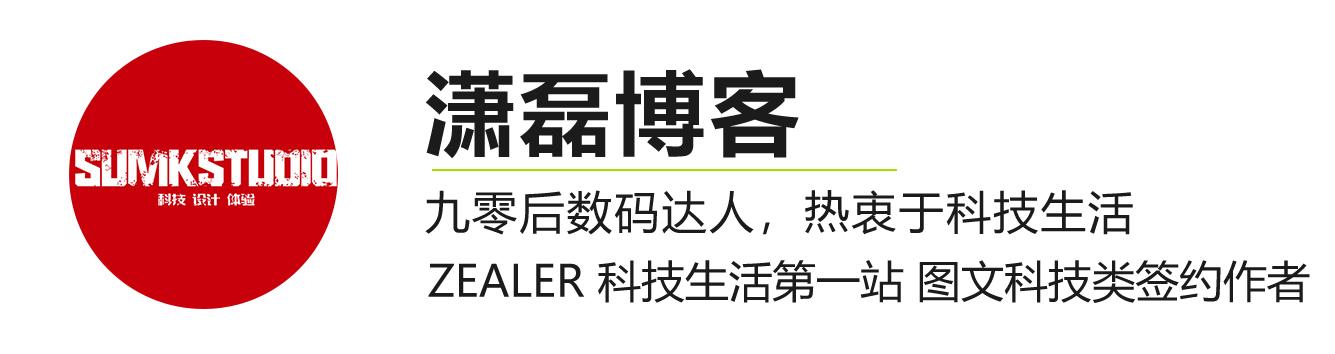
随着智能手机、智能家居等一系列智能设备的普及,网络已经逐渐覆盖到千家万户,作为智能联网设备的重要信息传播载体,现代人对于网络稳定性和传输速率的要求也越来越高。就以我个人为例,老家的网络环境下接入20余个终端设备,自己在城市上班的出租屋也有10个左右的终端设备接入,这些有线、无线接入的终端设备对于路由器的考验是巨大的。

在过去的几年时间里,随着网络带宽的逐渐提升,路由器厂商也在积极地对自己的产品进行升级和迭代,提高路由器本身的信息承载能力、增加WiFi无线信号的覆盖面积等等,甚至通过Mesh技术来解决大户型信号覆盖问题。如今的华为可以说凭借着出色的手机产品在行业内名声大振,不过混迹这个行业比较久的同学应该也都了解,华为最早是做网络设备起家的,包括国内的三大运营商都在使用华为的网络信息设备。

在民用网络设备领域,华为也早有了自己的布局,产品线可谓一应俱全。从比较高端的Mesh路由器到普通家用路由器,价位段也覆盖到了百元到千元。最近有幸通过金测评拿到了一台华为路由WS5200四核版,这也是WS5200系列中的旗舰版路由器,通过一段时间的体验和大家分享一下体验心得。
包装丨开箱
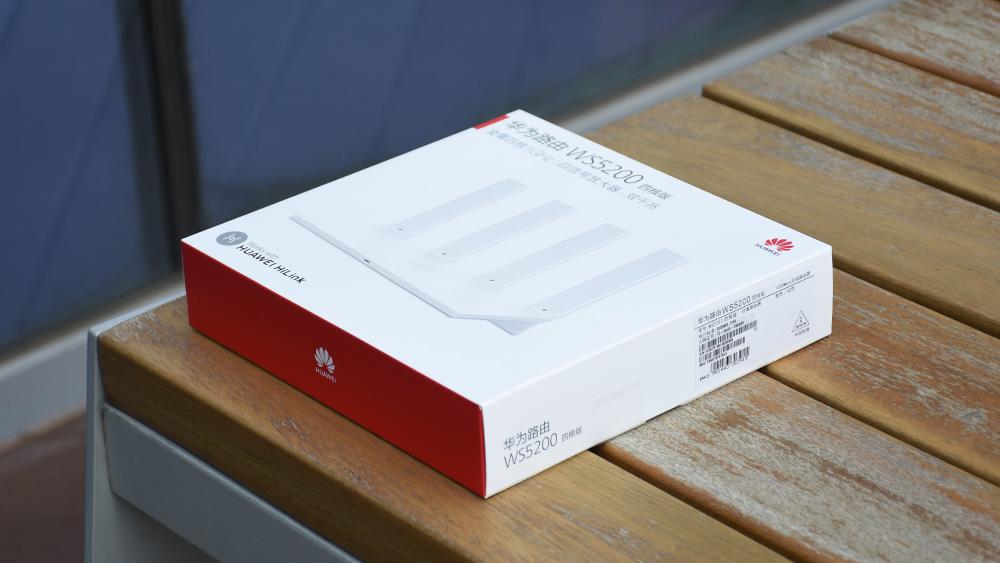


包装本身依旧是红白相间,正面印有WS5200路由器的渲染图,左上角是产品名称及功能特性,右上角是经典的华为标识。左下角印有华为Hi Link技术的标识,此前在体验华为Q2 Pro和荣耀路由Pro的时候就有所了解。

盒子底部依旧是信息展示密集的区域,包含WS5200路由器的功能特性、组网示意图以及产品规格等技术参数,在下方还印有制造商信息以及手机端应用的下载二维码等等,便于用户在开箱之前就可以了解到这款产品。

侧拉式的包装非常便于打开,包装内部的陈列也比较复合正常零售版产品的风格。路由器本身方式在盒子一侧,包装的下方还做了一个坡度的设计。在另一侧的暗格内放置有电源适配器,随机还附赠有一份纸质版的使用指南,附件情况比较简洁,但也基本能够满足日常使用。

外观丨设计

侧拉式的包装非常便于打开,包装内部的陈列也比较复合正常零售版产品的风格。路由器本身方式在盒子一侧,包装的下方还做了一个坡度的设计。在另一侧的暗格内放置有电源适配器,随机还附赠有一份纸质版的使用指南,附件情况比较简洁,但也基本能够满足日常使用。

机身主体部分略显轻薄,正面中间镶嵌有一颗Hi Link按键,具体的功能在后面的体验环节会详细讲到,下方以凹陷字样印有华为的英文标识。在机身前侧边中间设计有一枚指示灯。

机身侧边延伸到底部做了一个向内收回的弯曲造型处理,使得机身侧边看上去比较纤薄,并自然顺势前倾。

底部两侧是大面积的长条形散热格栅,中间部分也与之对应的设计了长条纹理,但并未镂空。其中有四条长条纹理做了凸起处理,作为防滑脚垫,背部中间贴有产品铭牌以及进网许可标识,一些基本的信息编码和管理面板网址可以在此找到。

接口部分设计在机身背部,包含电源接口、四个千兆网线接口和一枚软重置按键。值得一提的是,华为WS5200机身上的四个网线接口均为自适应接口,无需区分WAN和LAN,将网线插入口后系统会自动根据接入状态进行适配。


华为WS5200采用了外置天线设计,四条天线呈扁宽造型,可以在前后范围进行90度旋转,不支持在其他方向旋转,将其折叠后可以完全贴合在路由器机身上,这也是华为多款路由器产品采用的标志性设计。

随机附赠的电源适配器同样为白色,但在用料和设计上就不如路由器本身的质感了。电源适配器的体积与老三星手机的充电器基本一致,纵向插头设计更少占用插线板的位置。线材长度大约为1.2米左右,基本可以满足日常使用环境的需求。
联网丨配置
接下来就到了联网配置的环节,在使用前需要为路由器接通电源,并将外网网线接入到路由器背后的任意一个网线接口,通电后机身前面板的指示灯以红色亮起。以上是我目前居住房屋的户型图,自建小二楼的户型是要稍显复杂了些。外网从书房接入室内,经过光猫拨号转换到华为WS5200路由器,完整整个网络信号传输过程。
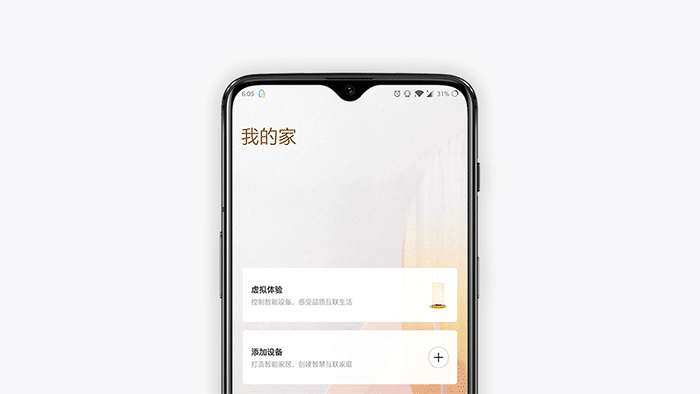
在智能化大潮的推动下,路由器这样的基本网络产品也拥有了配套的手机App,通过App可以更方便的完成路由器的联网配置和后续的管理操作。华为路由器的手机App名为“华为智能家居”,在AppStore和各大安卓应用商店可以搜索下载,这里的体验以安卓版本为例。非华为手机初次使用需要安装华为移动服务应用。
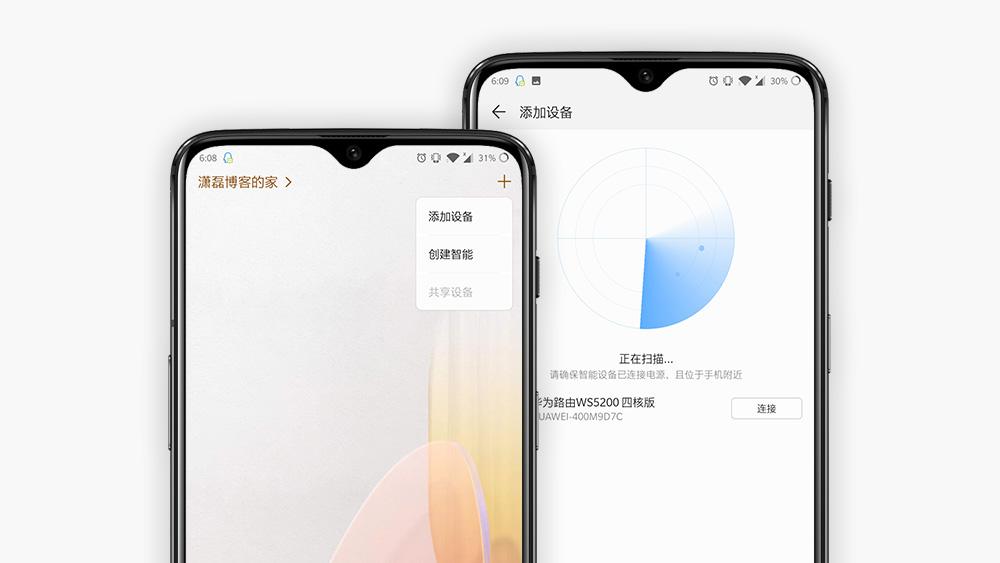
进入华为智能家居App登录自己的华为账户,在App首页右上角的加号选择“添加设备”,手机开启蓝牙后会自动搜索到附近在线但未经过配置的华为智能家居设备,选择对应设备点击连接进入配置过程。
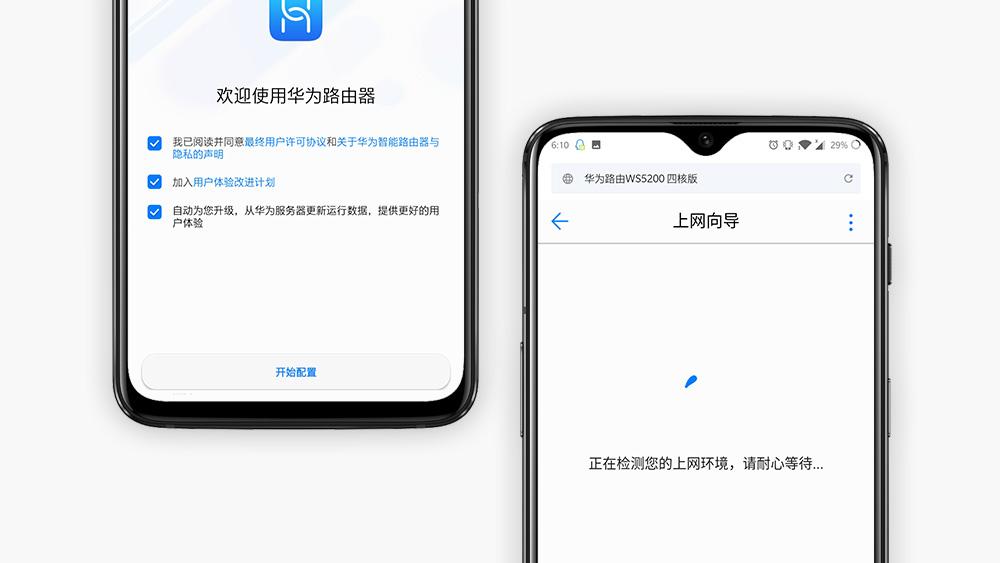
勾选用户许可协议,自动自动检测当前上网环境,我目前是将华为WS5200路由器作为二级路由使用,因此可以免去设置POPoE帐号密码的过程,直接通过上级路由建立网络连接。如果是普通家庭宽带用户,这里需要进行手动设置。
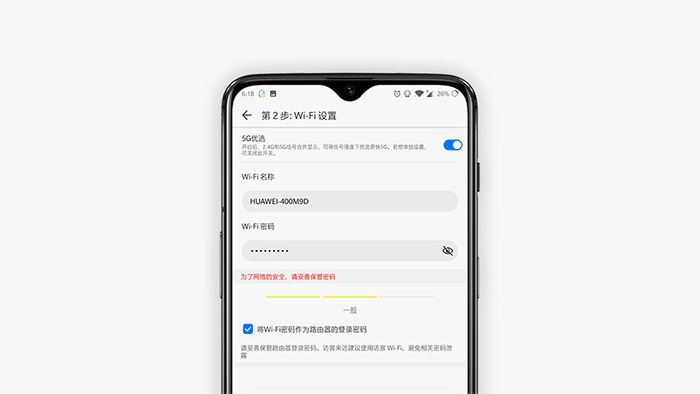
在WiFi设置界面对WiFi网络名称和密码进行设定,并且可以自动检测密码安全强度,也可以在上方直接选择是否开启5G频段融合。进入下一步后提供了三个选项,一般情况下建议勾选“恢复出厂保留网络配置”,即将路由器重置后保留之前设置过的POPoE拨号账户等信息。WiFi信号覆盖强度也可以在穿墙模式和标准模式之间选择。
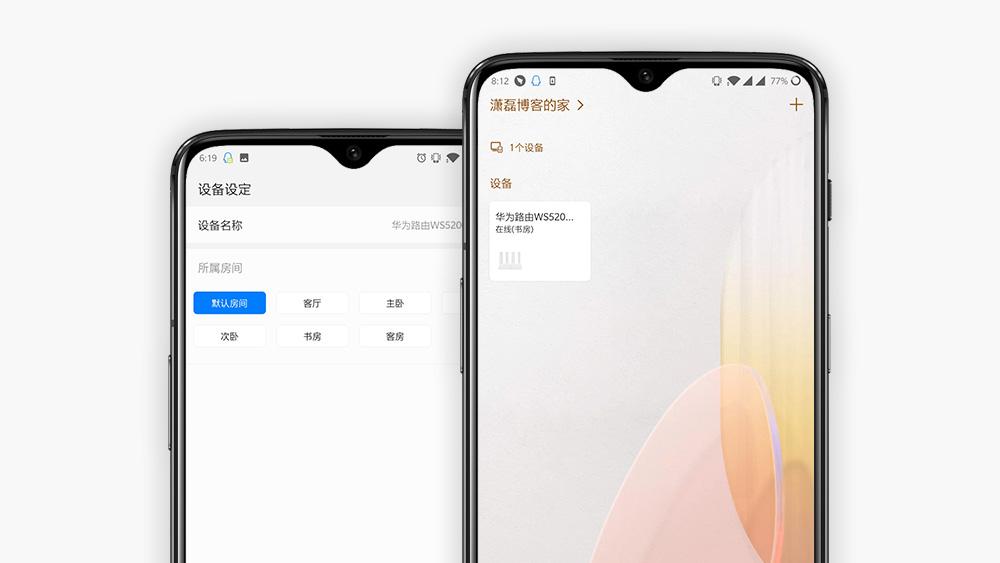
全部操作完成后,路由器联网配置就大功告成。华为智能家居App会自动将该路由器添加至智能家居设备列表,并且可以备注设备名称和所属房间,后期在多个设备的情况下方便查找和管理。此时路由器前面板的指示灯会变为绿色,表示进入到正常工作状态。
性能丨测试
除了便捷的联网配置以外,性能表现对于路由器产品同样有着至关重要的作用。华为路由WS5200四核版搭载的是华为自家研发的凌霄四核芯片,CPU主频为1GHz,最大数据转发量达到5Gbps。路由器本身设计有四跟高性能外置天线,支持802.11 ac/a/n 2和802.11 b/g/n 2两种无线传输标准,增益5dBi,可以实现双频并发,无线传输速率为1167Mbps。

强劲的CPU不仅能够提高信号覆盖强度和数据吞吐量,在多设备接入的情况下也同样能够减少CPU占用率,保障接入设备的联网稳定性。
信号覆盖及数据吞吐测试
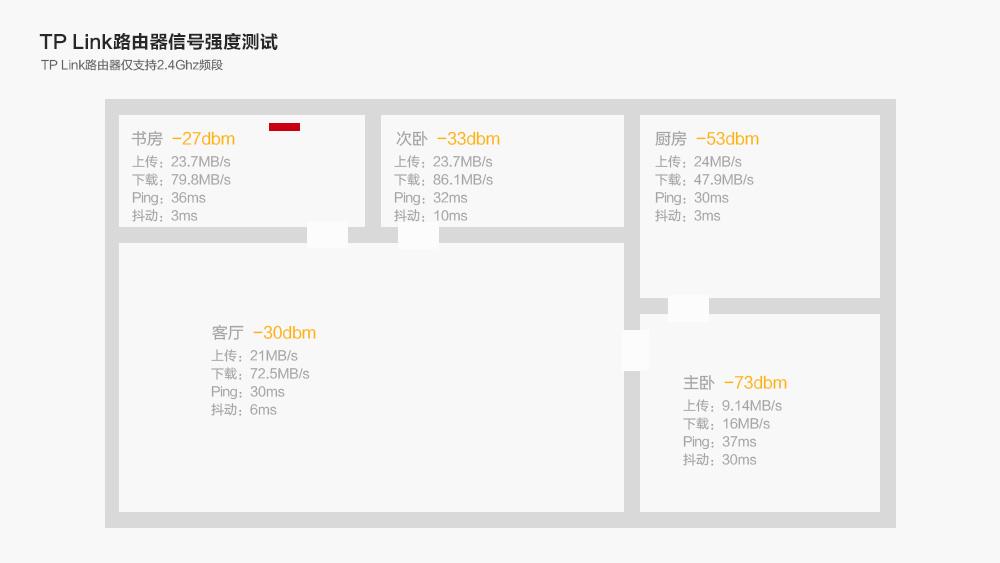
上面一张图是我之前在使用三天线TP Link路由器时在整个屋子不同房间测试得到的信号强度和数据吞吐量,测试所使用的软件是Cellular-Z和Speedtest,联网设备是一加OnePlus 6智能手机。通过上图不难看出,在整个屋子内主卧的信号覆盖强度是最差的,距离路由器所处的书房距离较远并且有多面墙体的阻碍。
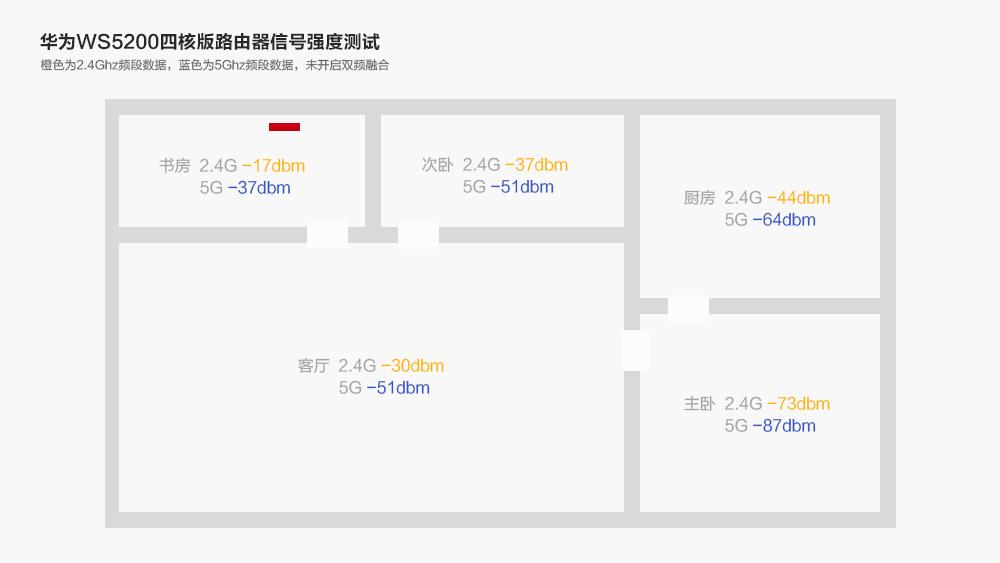
接着分享华为WS5200四核版路由器在2.4Ghz和5Ghz频段下的信号覆盖表现,这款路由器的双频融合可以在管理面板中手动关闭,路由器会分别释放两个不同频段的WiFi信号热点。众所周知,2.4Ghz无线频段在信号强度方面要优于5Ghz,但在网络速率方面则会稍显逊色,以上的测试结果也印证了这一说法。通过与TP Link测试的数据比较,不难发现在2.4Ghz频段下多个房间的信号强度有明显提升。
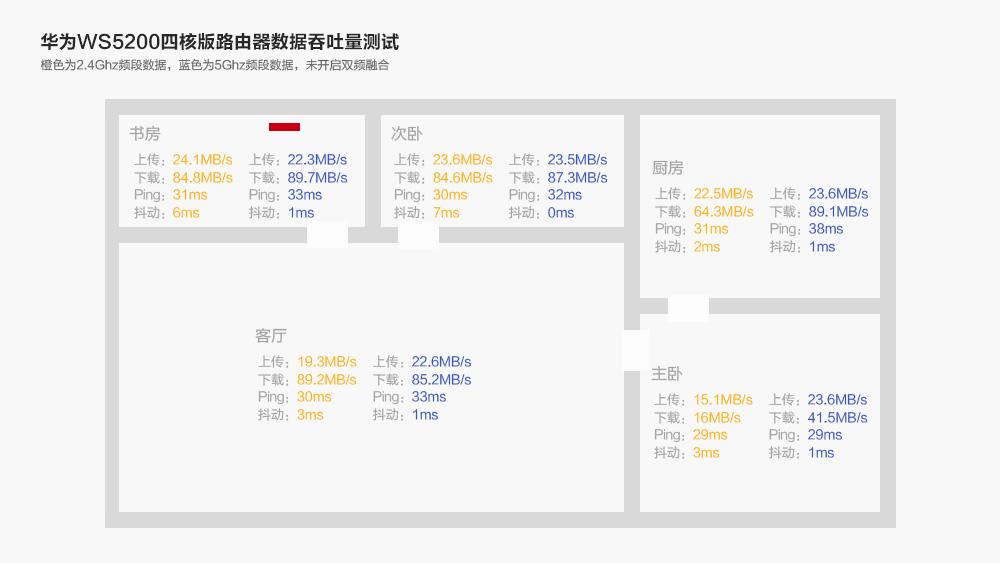
接着是华为WS5200四核版路由器在两个信号频段下的数据吞吐量测试,测试使用的软件和设备同上。通过测试数据图表可以看出,在5Ghz信号覆盖较强的房间,5Ghz频段的网速要好于2.4Ghz;但在5Ghz信号覆盖较弱的房间,2.4Ghz频段的网速会更好一些。
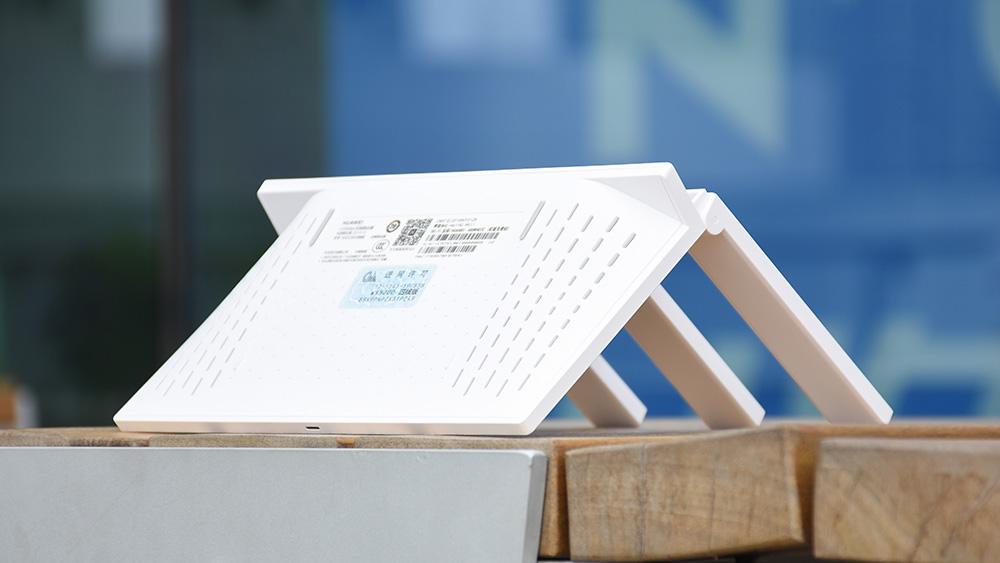
通过这项测试不仅可以了解路由器的信号覆盖强度和数据吞吐能力,同时也反映出双频段融合的优势,接入网络的终端设备会根据所处环境自动选择最佳的WiFi信号频段,同时无需断开重连。而对于一些比较老旧的终端设备无法接入到5Ghz或融合频段,则可以选择手动开启两个频段,将选择权最大限度的交给用户。
手游延迟测试
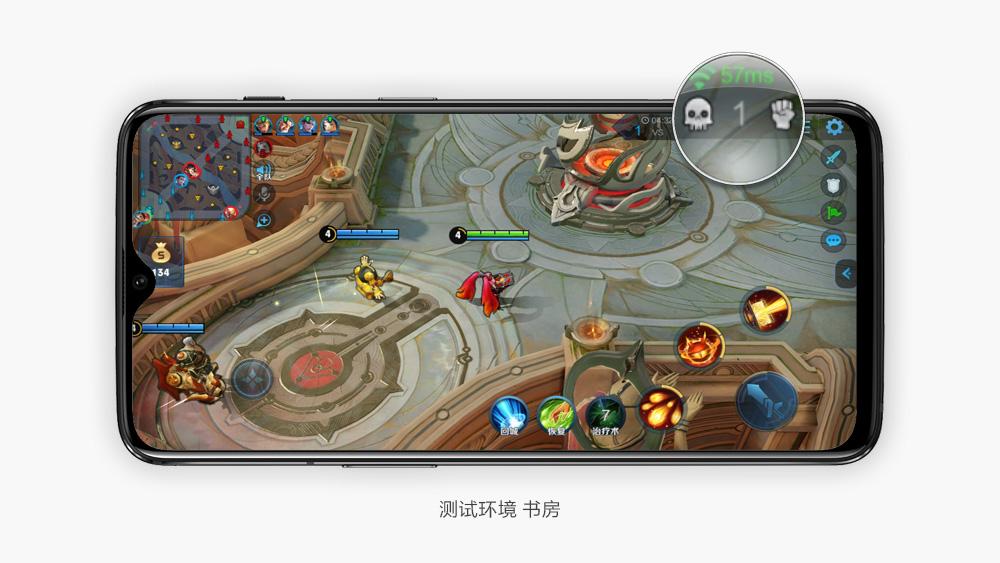
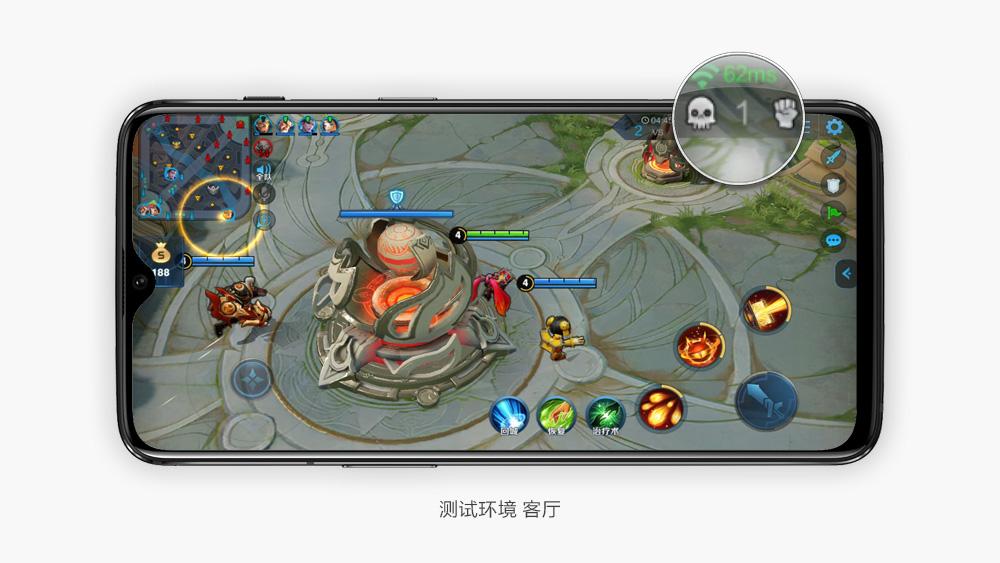
对于游戏玩家来讲,网络稳定性是一个关键性因素,在关键时刻出现网络延迟或掉线着实是难以仍受的事情。根据我个人所处的环境,在书房、客厅两个房间试玩手游《和平精英》对网络延迟进行测试。实测书房延迟在57ms左右,来到客厅延迟会稍微有所增加到62ms左右。尝试在不同的房间之间行走,网络延迟数据会发生变化,但均未出现意外断开的现象。
使用华为手机与WS5200四核版接入网络以后,系统会自动空出一条专用的游戏网络通道保障手游体验的网络稳定性,可以大幅降低延迟、丢包和卡顿现场,属于物理“外挂”级的加持。我手头暂时没有华为品牌的手机,因此这里就不做进一步测试和体验了。
机身散热测试

在通常意义上,性能越强的电子产品在工作时产生的发热也会更高,路由器也是如此。在前面的外观环节也曾提到,华为WS5200路由器底部两侧设计有散热格栅,那么实际的散热表现如何呢?在路由器连续工作24小时以后使用温枪测得机身背部最高温度为43.1摄氏度,手掌感知为温热的状态,由此可见WS5200的散热表现比较出色。
功耗测试

对于路由器这样的产品功耗其实并不算大,但要考虑到这类产品一般是常年不关机的,日积月累也会耗费一定的电量。使用之前购买的插线板功率测试仪对WS5200路由器做了运行功率测试,在三台设备接入路由器的情况下测得实时功耗为4.1瓦。
*以上所有数据均为@潇磊博客结合个人家里的实际情况测得,不同房屋的网络环境都不尽相同,因此以上数据仅作为参考,非专业实验室测试可能会有出入。
管理丨维护
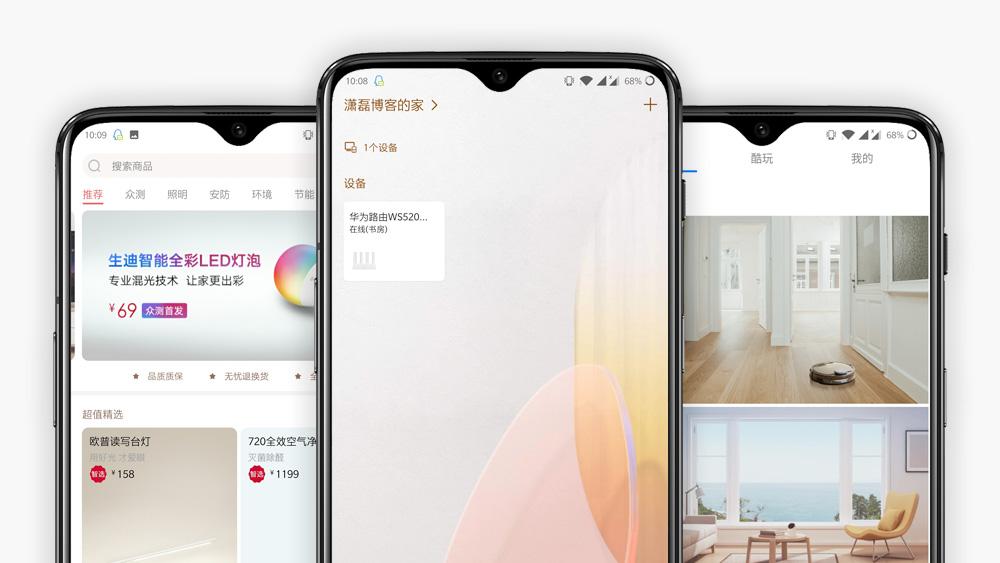
在前面的联网配置环节就提到过,华为路由器产品均可通过华为智能家居App进行管理和维护,之前体验的华为Q2 Pro和荣耀路由也可以正常接入。与小米旗下的米家App如出一辙,华为智能家居App是一款集华为自家产品及旗下生态链智能产品于一身的终端管理应用。华为智能家居App的用户界面简洁清爽,各项功能的入口也非常明晰,这也是华为近几年在手机系统及应用开发方面所积累的设计经验所致。应用首页展示了当前加入华为智能家居App的智能家居设备,我目前只有一台WS5200路由器。
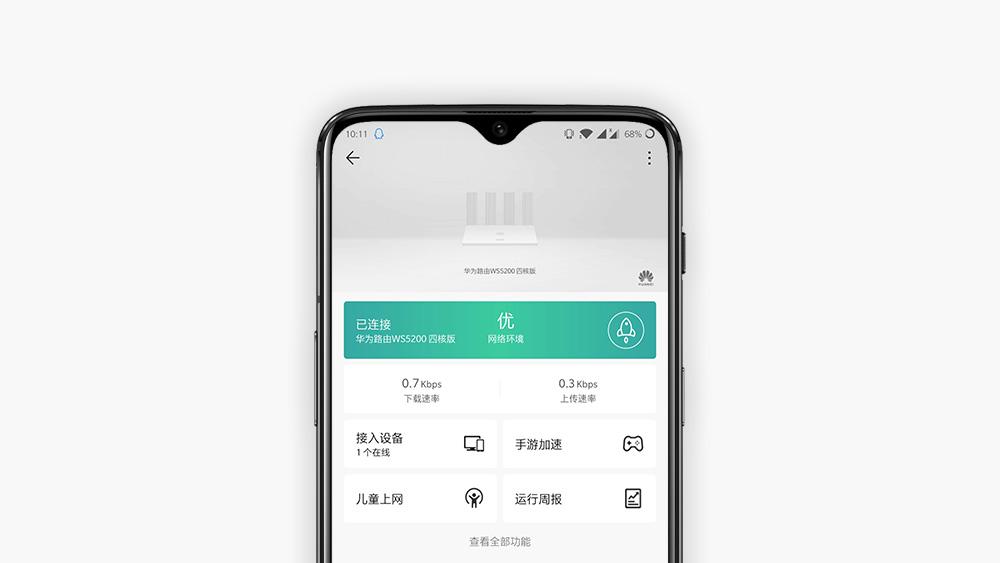
进入路由器管理界面以后顶部显示WS5200路由器的工作状态,中间绿色的状态栏显示当前网络环境状况,并在右侧附有信道优化的按钮。当网络环境发生变化时,绿色的状态栏也会根据实际情况改变颜色,黄色为良好,红色为较差。下方的白色状态栏显示当前所有接入路由器设备的总上传速率和下载速率,基本网络的信息一目了然。
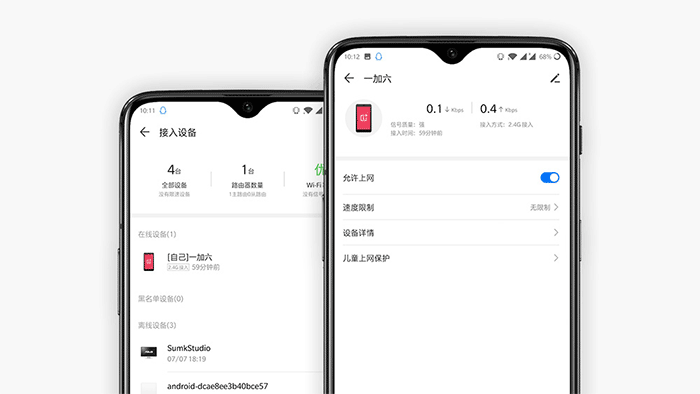
在应用首页只集成了四项功能入口,包含接入设备、手游加速、儿童上网以及运行周报。在接入设备页面可以查看到当前接入WS5200路由器的终端设备,进入对应的设备管理界面可以限制该设备联网、限制网速或查看该设备的IP和MAC地址等。手游加速功能仅适用于华为品牌的手机,这里无法进行演示。
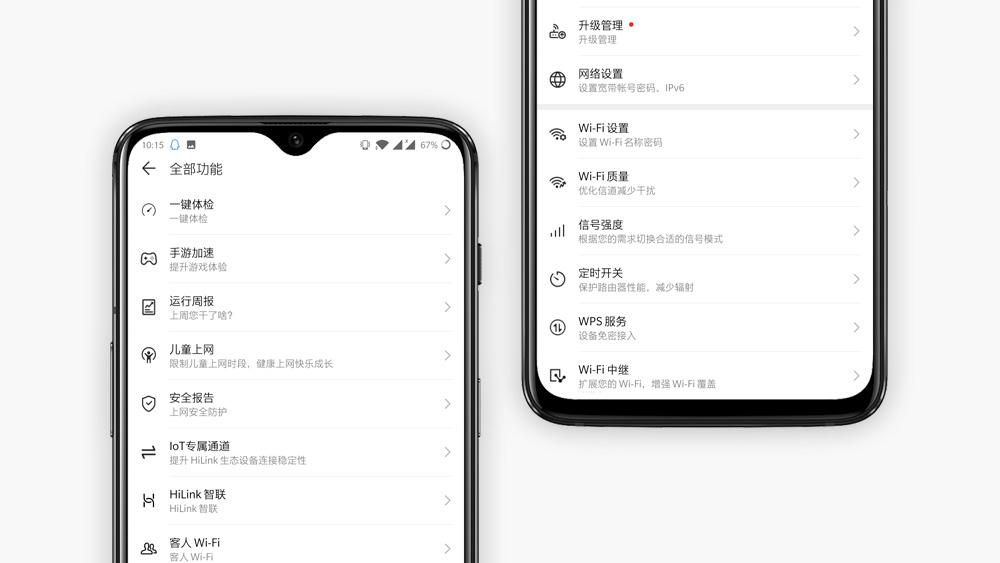
点击下方的“查看全部功能”展开详细列表。在这里包含了一键体检、loT专用通道等独具特色的创新功能以及WiFi设置、信号强度等传统路由器的功能,这些功能在华为多款路由器产品中均有涉及,在此选择几项实用性较高的功能进行分享体验。
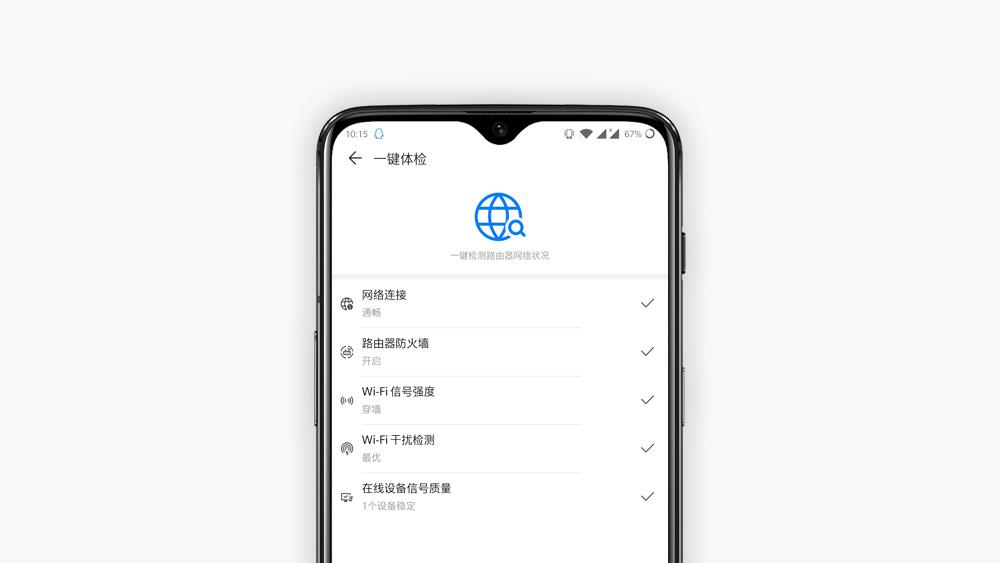
一键体检类似于路由器专属的网络安全助手,在感觉到网络状态不佳的时候可以一键检测网络连接状态、路由器防 火 墙是否开启、WiFi信号强度、WiFi干扰等影响网络表现的问题,有针对性的进行设置和修复。在运行周报中也可以记录路由器一周以来的运行状态,便于用户查看和了解网络情况。
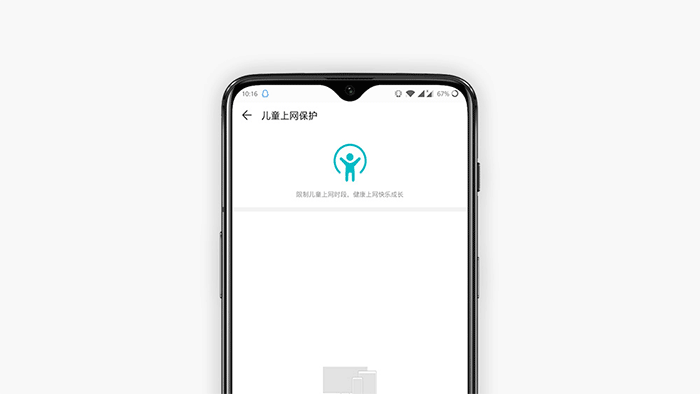
儿童上网保护是一项上网限制功能,可以添加对应的设备并为其设置允许上网的时间段,到时间会自动断网并禁止连接,WiFi接入和网线接入的设备都可以控制。家庭用户可以限制孩子的上网时长,商业使用只要善加利用也可以限制设备访问网络的时间段。
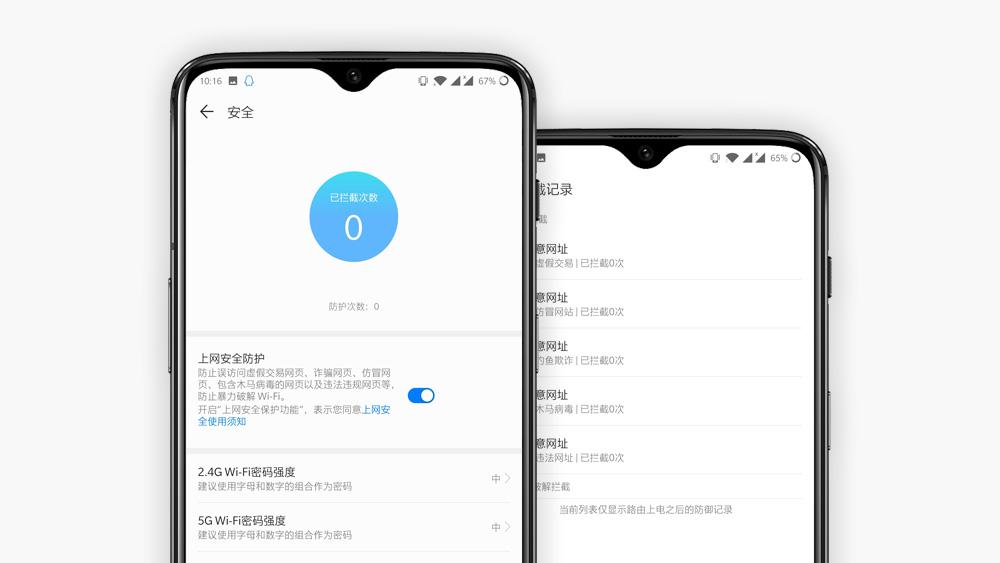
在安全报告中可以开启上网安全防护功能,事实上目前很多路由器都搭载了基于路由本身的安全防 火 墙,毕竟这个时代连花钱都要依靠手机,网络安全已经成了不可忽视的重要问题。华为WS5200拥有防钓鱼、防木马、防暴力破解等安全措施,在该选项界面中可以查看拦截次数和防护次数,做到最网络安全情况心中有数。
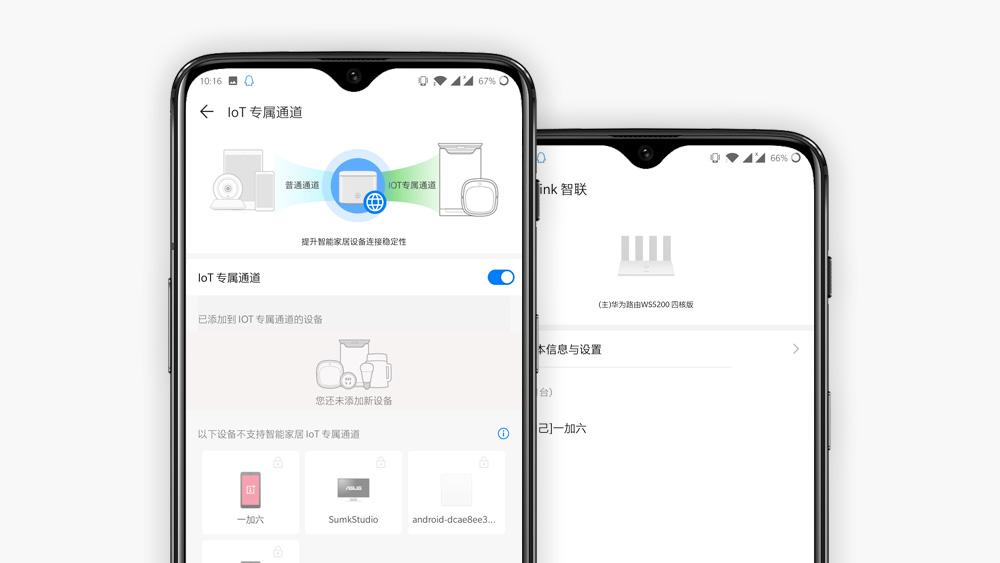
loT专用通道是WS5200的一项创新功能,为占用带宽较小的智能家居设备留出一条专用网络通道,避免手机、电脑等占用网络带宽较大的设备抢占网络通道,为智能家居设备快速响应提供保障。此项通能与华为的Hi Link智联搭配使用,可以免密可以免密接入华为以及Hi Link旗下的智能家居设备,并且在智能家居应用中统一管理。当路由器修改WiFi名称或密码时也能够自动同步至接入的所有Hi Link智能设备,免去逐一重新接入网络的困扰。
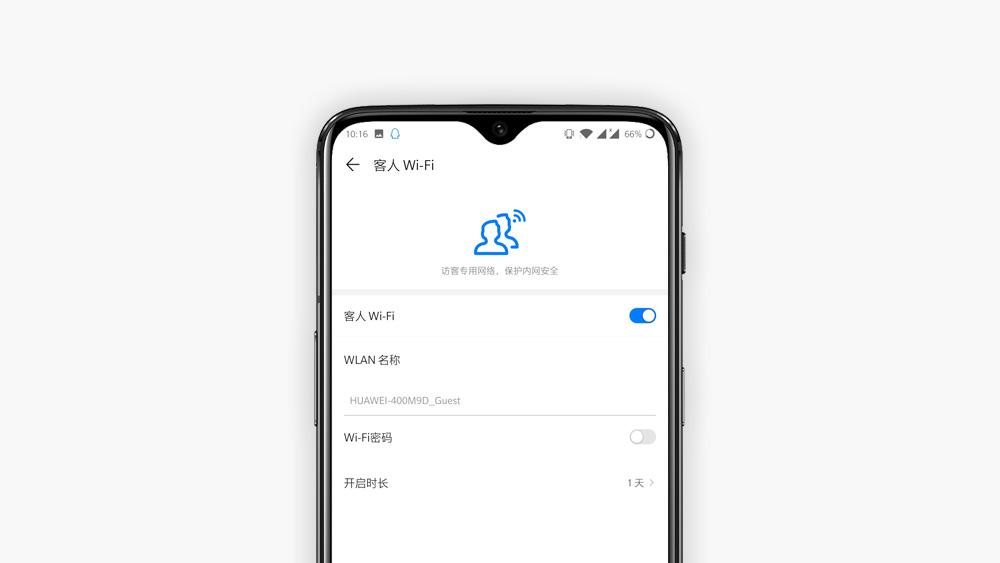
访客WiFi可以开启一个独立于主WiFi信号以外的热点,并且可以设置该热点存在的时间,便于来访的客人临时使用。除了保护自己的隐私外,也能够最大限度的避免WiFi万能钥匙这类软件偷偷上传WiFi密码数据,导致被蹭网或存在安全威胁。

在路由LED灯开关选项中可以选择开启或关闭主副路由的灯光,尤其是夜间环境下减少光污染,对于睡眠有特殊要求的同学们来说是一个福音。其余功能选项都比较常见了,属于路由器的一些基本设置选项,这里就不做过多的体验了。
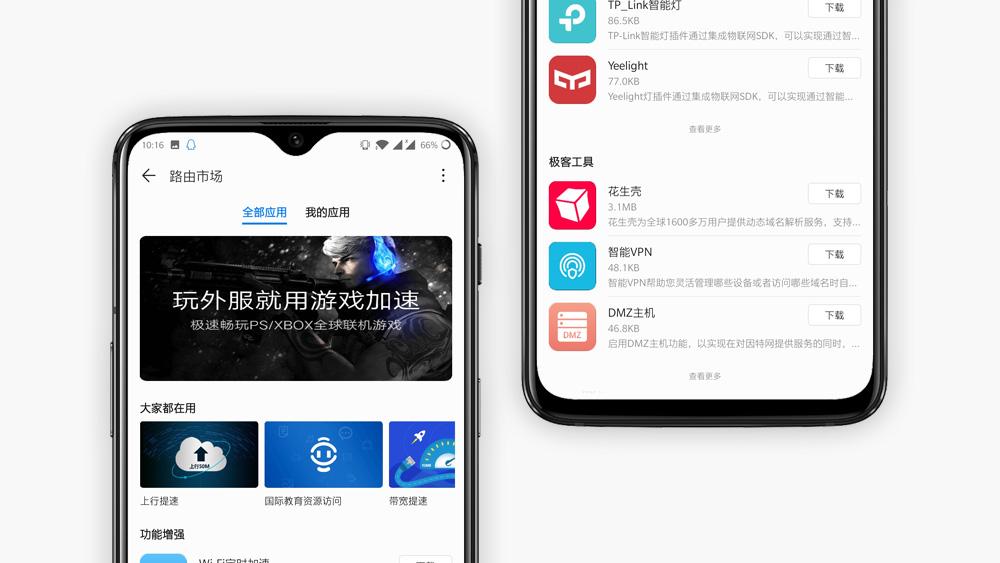
值得一提的是,华为WS5200还拥有丰富的应用市场,市场中有一些第三方插件可以选择安装,大致可以分为功能增强、网络提速、智能设备以及极客工具四大类。个人认为比较实用的有国际教育资源访问、Yeelight等一些常见的应用,对于专业用户也提供了花生壳、智能VPN、DMZ主机以及远程唤醒等进阶功能可以尝试。
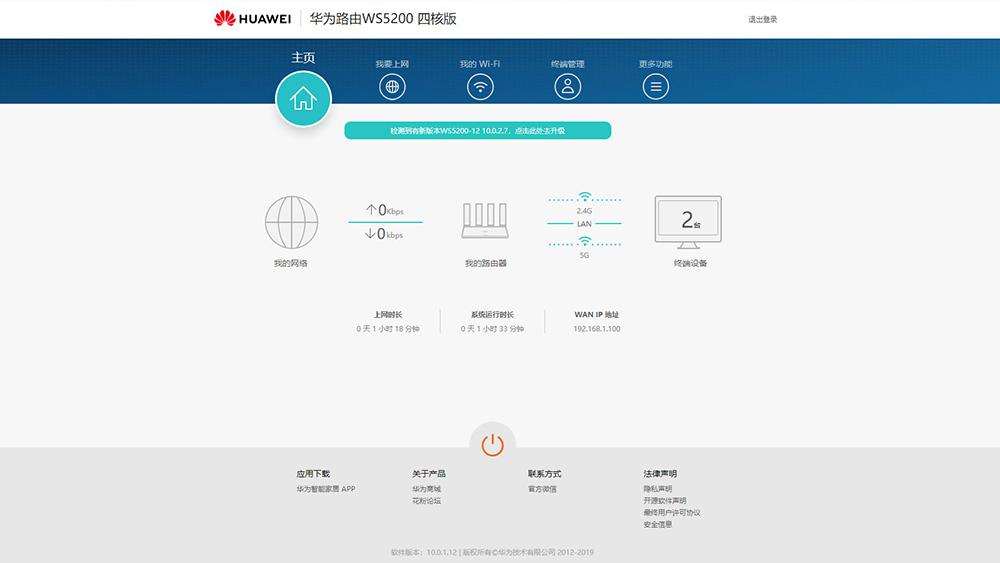
华为WS5200也拥有网页端管理界面,与手机端相比会显得更加专业化一些,在UI设计方面也与手机App端有着鲜明的倾向性差别。路由器的管理密码与WiFi密码一致。进入管理界面以后大致分为五个功能模块,入口更为条理清晰,但所涵盖的功能在手机端也基本都涉及到了,更适合一些高级用户和专业网络人员配置使用。
篇末丨小结

华为确实是国内涉足网络设备比较早的厂商之一了,通过近几年的技术积淀以及在智能手机和其他智能硬件研发方面的积淀,华为似乎对于家庭网络环境有了更进一步的认识。这半年来我也陆续体验了华为高中低不同定位的路由器产品,在保障基本性能的同时,也针对性的对不同定位的产品在细致的功能层面做了删减,让每一款产品都更加专注于自身所覆盖的用户群。

华为WS5200是一款中规中矩的路由器,没有Q2 Pro那样的Mesh技术,也没有荣耀路由Pro 2那样的一体式机身设计,反倒更加倾向于传统,但又不甘于平庸。一段时间的体验下来,WS5200的整体发挥比较稳定,网络覆盖和信号强度方面的表现在同价位产品中也具备竞争力。综合而言,这款路由器更适合于房屋面积不大、户型比较简单、喜好折腾路由器扩展功能的用户使用。
优点总结:
外观设计简洁大方颜值在线,适合多种家居风格;
自适应网线接口连接方便,Hi Link按键一步到位;
路由器配置简单,手机应用加持,新手亦可操作;
信号覆盖范围、连接稳定性及网络速率表现尚可;
缺点改进:
网页端管理界面缺少域名访问网址,不便于记忆;
大户型及复杂户型信号覆盖表现欠佳;
天线不支持全方向旋转,数据收发偶有丢包现象。








